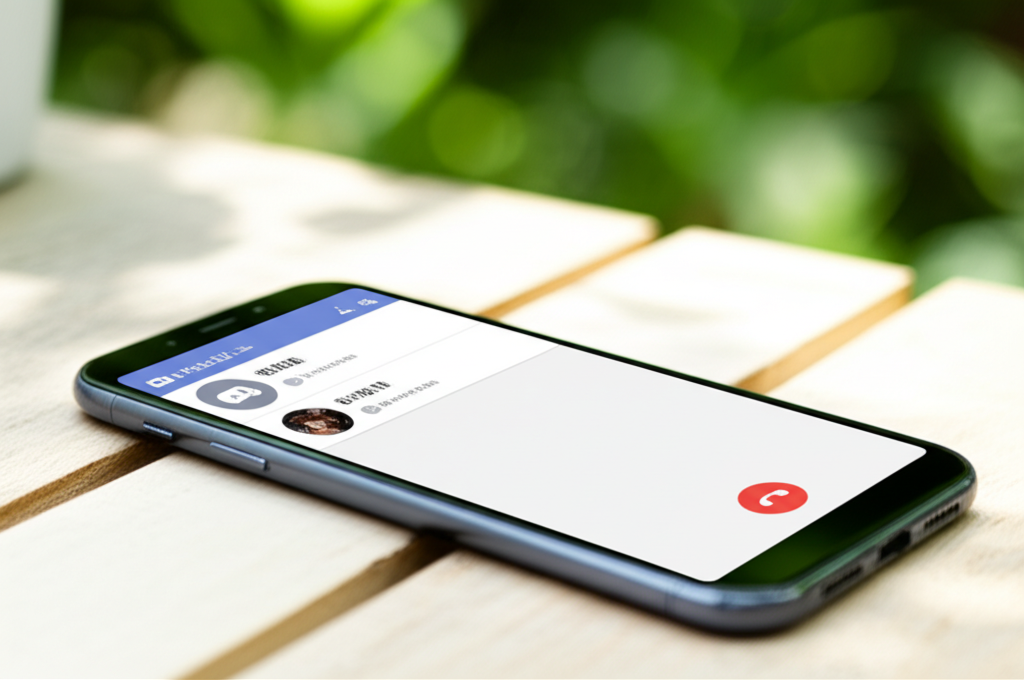スマホでDiscordの通話を楽しみたいけれど、アプリをインストールするのは面倒…と感じていませんか? そんなあなたに、ブラウザ版Discordがおすすめです。
アプリ版と同等の通話を手軽に利用できます。
この記事では、スマホのブラウザからDiscordで通話する方法を解説します。
アプリ版との違いや、よくあるトラブルの解決策も紹介しているので、ぜひ参考にしてください。

スマホのブラウザ版Discordって、アプリと何が違うの?

アプリ版との違いを知って、自分に合った方法でDiscordを楽しみましょう!
この記事でわかること
- ブラウザ版Discordへのアクセス方法
- スマホ版アプリとの比較
- 通話トラブルの解決策
スマホ版Discordブラウザ通話手順
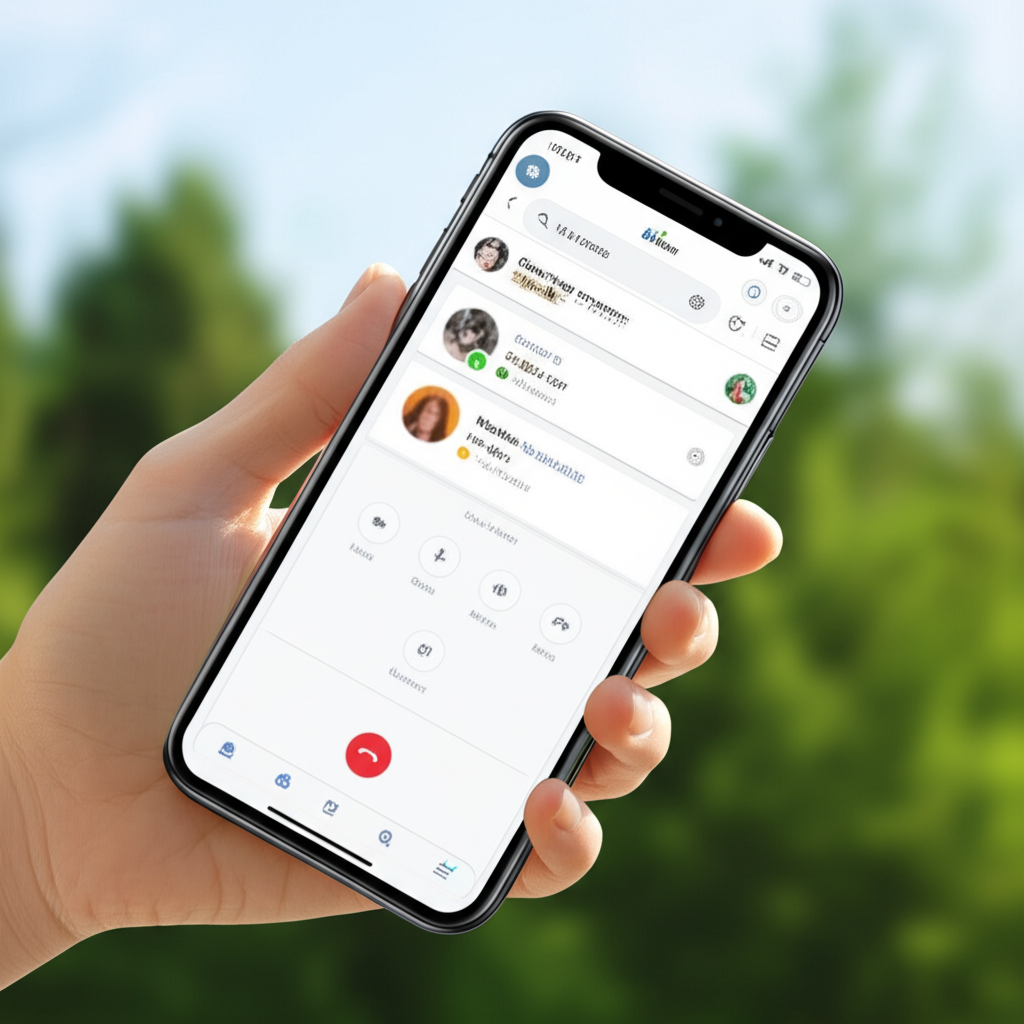
PCがなくても、スマホのブラウザからDiscord通話が可能です。
アプリ版をインストールせずに利用できるため、ストレージ容量を節約したい方や、手軽にDiscordを利用したい方におすすめです。
ブラウザ版Discordへのアクセス方法
スマホでDiscordのブラウザ版にアクセスするには、SafariやChromeなどのブラウザアプリを使用します。
アプリ版と同様に、Discordの公式サイトから簡単にアクセスできます。
【ブラウザ版のURLがわからない】

Discordの公式サイトにアクセスし、「ブラウザでDiscordを開く」を選択してください。
アカウントログインとサーバー選択
Discordのブラウザ版にアクセスしたら、登録済みのメールアドレスとパスワードを入力してログインします。
2段階認証を設定している場合は、認証コードも入力します。
ログイン後、通話したいサーバーを選択します。
ボイスチャンネル参加と通話開始
サーバーを選択したら、ボイスチャンネルの一覧から参加したいチャンネルを選びます。
チャンネル名をタップすると、自動的に通話に参加できます。
スマホ版Discordアプリとの比較
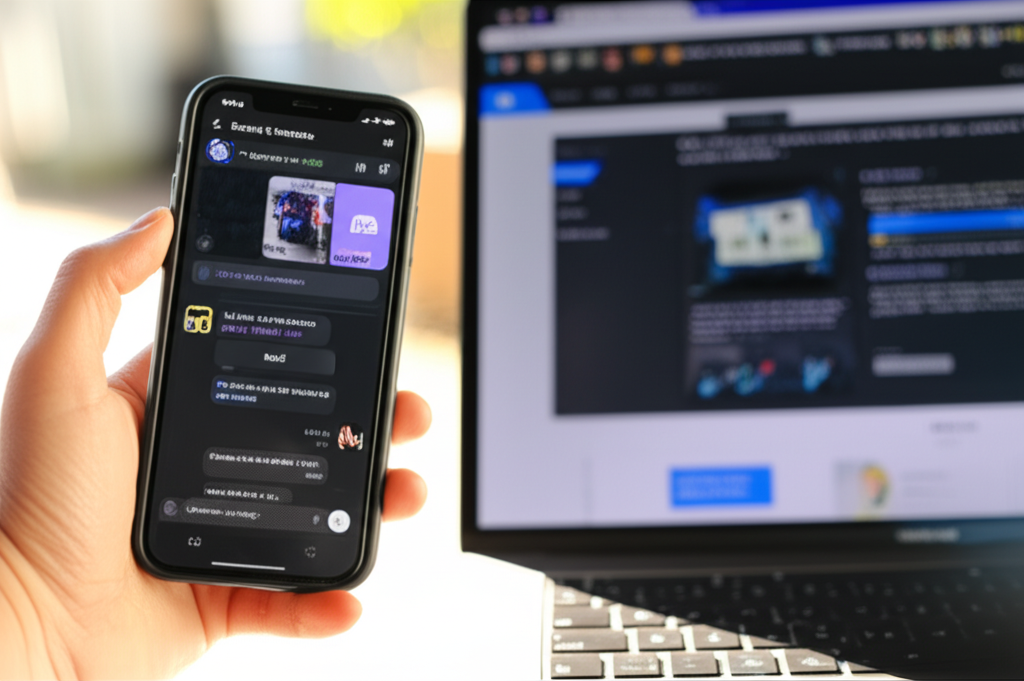
スマホ版のDiscordアプリとブラウザ版には、それぞれ異なる特徴があります。
どちらを選ぶかは、利用環境や個人のニーズによって異なります。
本記事では、それぞれのメリット・デメリットを比較し、ブラウザ版がどのような場合に適しているのかを解説します。
インストール不要で手軽に利用可能
ブラウザ版の最大のメリットは、アプリのインストールが不要な点です。
そのため、ストレージ容量が少ないスマホや、アプリをインストールできない環境でも手軽にDiscordを利用できます。
容量を気にせず利用できる
アプリ版Discordは、アップデートやキャッシュデータの蓄積によって、スマホのストレージ容量を圧迫する可能性があります。
しかし、ブラウザ版はアプリをインストールする必要がないため、容量を気にせず利用できます。
ブラウザ版独自の機能と制限
ブラウザ版は、アプリ版に比べて一部機能が制限される場合があります。
しかし、基本的な通話機能は問題なく利用できます。
画面共有などの一部機能は利用できないものの、手軽さを重視するユーザーにとっては十分な選択肢となります。
スマホ版Discordブラウザ通話トラブルシューティング
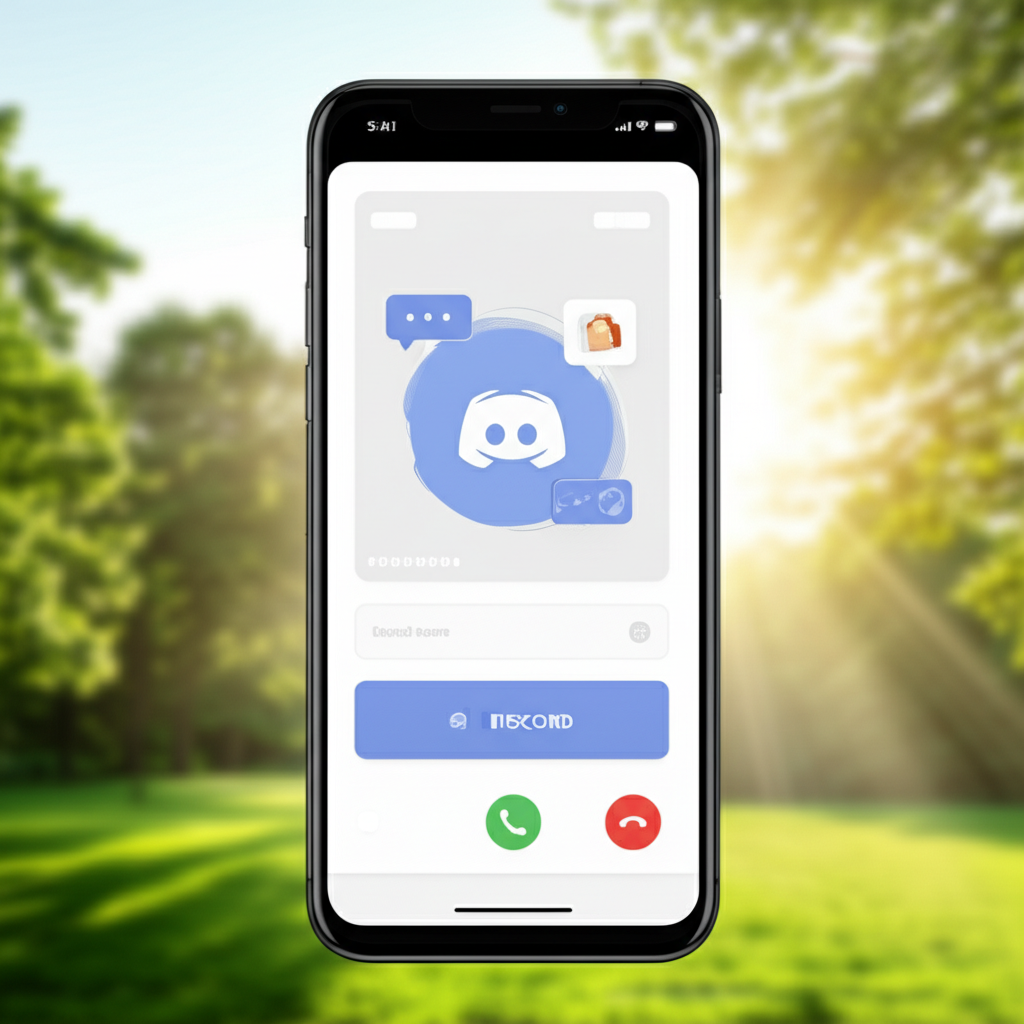
Discordのブラウザ版でスマホから通話しようとした際、マイクやカメラが認識されない、音声が聞こえない、接続が不安定になるなどの問題が発生することがあります。
これらの問題は、設定の見直しや簡単なトラブルシューティングで解決できる場合があります。
ここでは、スマホ版Discordのブラウザ通話でよくあるトラブルと、その解決策を解説します。
これらの情報を参考に、快適なDiscord通話を実現しましょう。
マイク・カメラのアクセス許可設定
Discordでマイクやカメラを使用するためには、ブラウザにアクセス許可を与える必要があります。
許可がないと、自分の声が相手に聞こえなかったり、映像が共有できなかったりします。
例えば、ZoomやGoogle MeetなどのWeb会議ツールでも、同様の許可設定が必要です。
まずは、マイク・カメラのアクセス許可設定を確認し、必要に応じて変更しましょう。

マイクやカメラの許可ってどうやるの?

ブラウザの設定から簡単に変更できますよ!
- ブラウザの設定画面を開く:ブラウザアプリの設定メニューから、「サイト設定」または「プライバシーとセキュリティ」を選択します。
- マイクとカメラのアクセス許可を確認:「マイク」と「カメラ」の項目を探し、DiscordのURL(https://discord.com/)が「許可」されているか確認します。
- 許可されていない場合は変更:「ブロック」または「確認」になっている場合は、DiscordのURLを選択し、「許可」に変更します。
これらの設定を変更することで、Discordがマイクとカメラにアクセスできるようになり、通話がスムーズに行えるようになるでしょう。
音声が聞こえない場合の対処法
Discordで相手の声が聞こえない場合、音声出力設定に問題がある可能性があります。
例えば、イヤホンやヘッドホンの接続不良、音量がミュートになっているなどが考えられます。
音声が聞こえない場合は、以下の手順で設定を確認し、必要に応じて調整しましょう。

相手の声が全然聞こえないんだけど…

まずは落ち着いて、以下の手順を試してみてください!
- 音量設定を確認:スマホ本体の音量ボタンや、Discord内の音量スライダーがミュートになっていないか確認します。
- 出力デバイスを確認:イヤホンやヘッドホンを使用している場合、正しく接続されているか確認します。また、Bluetooth接続の場合は、接続が安定しているか確認しましょう。
- Discordの設定を確認:Discordの設定メニューから「音声」を選択し、出力デバイスが正しいか確認します。必要に応じて、別のデバイスを選択してみましょう。
- ブラウザの再起動:上記の設定を確認しても改善しない場合は、ブラウザを一度閉じて再度開き、Discordにアクセスし直します。
- キャッシュの削除:ブラウザに蓄積されたキャッシュが原因で問題が発生することがあります。ブラウザの設定からキャッシュを削除し、再度Discordにアクセスしてみましょう。
これらの対処法を試すことで、Discordの音声トラブルを解決し、快適な通話環境を取り戻せるはずです。
接続が不安定な時の改善策
Discordの通話中に接続が不安定になる場合、ネットワーク環境に問題がある可能性があります。
例えば、Wi-Fiの電波が弱い、モバイルデータ通信の速度が遅いなどが考えられます。
接続が不安定な場合は、以下の手順でネットワーク環境を確認し、改善を試みましょう。

通話が途切れ途切れで全然会話できない!

以下の方法で、通信環境を見直してみましょう!
- Wi-Fiルーターの再起動:Wi-Fiルーターの電源を一度切り、数分後に再度電源を入れます。これにより、ルーターがリフレッシュされ、接続が安定する場合があります。
- Wi-Fiの接続状況を確認:Wi-Fiの電波強度を確認し、弱い場合はルーターに近づくか、障害物の少ない場所に移動します。
- モバイルデータ通信に切り替え:Wi-Fiの接続が不安定な場合は、モバイルデータ通信に切り替えてみます。ただし、データ通信量に注意が必要です。
- 不要なアプリを閉じる:バックグラウンドで動作しているアプリが通信 bandwidthを消費している可能性があります。不要なアプリを閉じ、Discordの通信bandwidthを確保します。
- Discordサーバーの変更:Discordサーバーに問題が発生している可能性があります。別のサーバーに接続してみるか、時間をおいて再度接続を試みます。
これらの改善策を試すことで、Discordの接続不安定な問題を解決し、スムーズな通話を実現できるでしょう。
よくある質問(FAQ)
- スマホのブラウザ版Discordで通話できますか?
-
はい、可能です。
スマホのブラウザからDiscordにアクセスし、ボイスチャンネルに参加することで通話できます。
アプリ版をインストールせずに利用できるため、ストレージ容量を節約したい場合におすすめです。
- スマホのブラウザ版Discordを使うにはどうすればいいですか?
-
スマホのSafariやChromeなどのブラウザアプリからDiscordの公式サイトにアクセスし、「ブラウザでDiscordを開く」を選択します。
その後、登録済みのメールアドレスとパスワードを入力してログインし、通話したいサーバーとボイスチャンネルを選択すれば通話できます。
- アプリ版Discordとブラウザ版の違いは何ですか?
-
ブラウザ版はアプリのインストールが不要で、容量を気にせず手軽に利用できる点がメリットです。
一方、アプリ版に比べて一部機能が制限される場合があります(画面共有など)。
どちらを選ぶかは、利用環境や個人のニーズによって異なります。
- ブラウザ版Discordでマイクやカメラが認識されない場合はどうすればいいですか?
-
ブラウザの設定で、Discordに対するマイクとカメラのアクセス許可を確認してください。
許可されていない場合は、ブラウザの設定画面から「サイト設定」または「プライバシーとセキュリティ」を選択し、「マイク」と「カメラ」の項目でDiscordのURLを「許可」に変更してください。
- ブラウザ版Discordで相手の声が聞こえない場合はどうすればいいですか?
-
まず、スマホ本体やDiscord内の音量設定がミュートになっていないか確認してください。
次に、イヤホンやヘッドホンが正しく接続されているか、Bluetooth接続が安定しているかを確認します。
Discordの設定メニューから「音声」を選択し、出力デバイスが正しいかも確認しましょう。
- ブラウザ版Discordで接続が不安定な場合はどうすればいいですか?
-
Wi-Fiルーターを再起動したり、Wi-Fiの接続状況を確認したりしてみてください。
Wi-Fiが不安定な場合は、モバイルデータ通信に切り替えるのも有効です。
また、バックグラウンドで動作している不要なアプリを閉じ、Discordの通信 bandwidthを確保することも試してみてください。
まとめ
スマホでDiscordの通話を楽しみたいなら、ブラウザ版が手軽でおすすめです。
アプリ版をインストールせずに、容量を気にせず利用できます。
- ブラウザ版Discordへのアクセス方法
- スマホ版アプリとの比較
- 通話トラブルの解決策
この記事を参考に、スマホのブラウザからDiscordでの通話を試してみてください。